페이스북 스토리 만드는 방법

페이스북 스토리는 만드는 재미가 있습니다. 안드로이드 기기와 컴퓨터에서 스토리를 만드는 방법을 소개합니다.

Android OS는 2008년 9월에 데뷔한 이후 다양한 기능으로 인기를 얻었습니다. 이제 스마트폰을 위한 훌륭한 소프트웨어를 제공할 뿐만 아니라 태블릿, 웨어러블 및 TV에도 적용됩니다.
시간이 지남에 따라 장치의 디스플레이가 더 커지고 더 자세하게 표시됩니다. 물론 한 번에 더 많이 보고 싶은 고객에게는 반가운 변화다. 우리는 디스플레이가 선명하고 생생하게 보이길 원합니다. 더 큰 화면으로 더 몰입감 있는 경험을 제공합니다.
그러나 일부 개발자는 이러한 큰 디스플레이에서 UI가 얼마나 작게 보이는지 고려하지 않을 수 있습니다. 우리는 결국 그것을 읽기 위해 곁눈질을 하거나 안경을 빼야 합니다. Android는 이 문제를 인지하고 해결책을 내놓았습니다. 바로 트리플 탭 줌입니다.
트리플 탭 줌은 사용자가 트리플 탭으로 화면을 확대할 수 있는 기능입니다. 키보드와 탐색 모음을 제외한 디스플레이의 모든 위치에서 활성화할 수 있습니다. 이 기능은 디스플레이 종횡비가 불규칙한 장치를 위한 생명의 은인입니다.
설정 > 손쉬운 사용 > 확대 열기
트리플 탭 으로 확대로 이동
서비스 이용을 탭 하세요
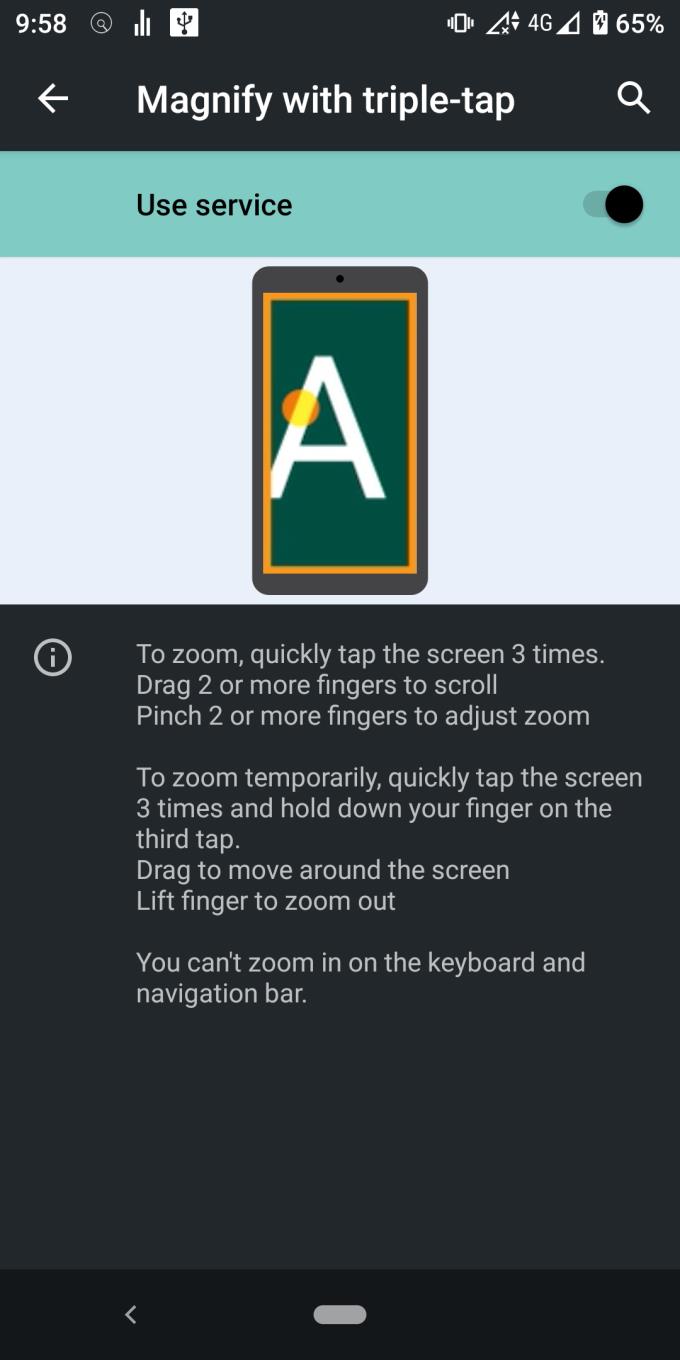
기능이 현재 활성화되어 있음을 나타내기 위해 화면 주위에 노란색 테두리가 나타납니다.
다음은 Android의 Triple-Tap Zoom 기능을 최대한 활용하는 몇 가지 방법입니다.
디스플레이 종횡비는 디스플레이의 너비와 높이 사이의 비율입니다. 일반적인 디스플레이 종횡비는 4:3 및 16:9입니다. 그러나 Samsung Flip Z와 같이 화면이 더 큰 특수 장치가 있습니다. Smartwatch는 둥근 디스플레이와 작은 종횡비를 가지고 있습니다. 태블릿에는 상자 모양의 디스플레이가 있는 거대한 화면이 있습니다.
이러한 종횡비의 불규칙성은 극단에 이르러 UI를 가릴 수 있습니다. 글꼴이 줄어들거나 UI 요소가 너무 작아서 손가락을 분리할 수 없거나 디스플레이에 무엇이 있는지 확인할 수 없습니다.
이 문제는 화면을 세 번 탭하면 쉽게 해결할 수 있습니다. 화면이 확대되어 특정 범위 내의 UI를 더 쉽게 탐색할 수 있습니다.
게임을 좋아한다면 이 게임도 좋아할 것 같아요. Triple-Tap Zoom은 PUBG 및 COD 모바일 배틀 로얄 게임에 매우 유용합니다.
높은 탑 꼭대기에 서 있다면 다른 플레이어와 적을 정찰할 때 강력한 조준경이 필요하지 않습니다. 세 번 탭하고 수평선을 스캔할 수 있습니다. 추가 줌을 사용하면 약 800미터 떨어진 거리에서 뛰어다니는 사람을 발견할 수 있습니다.
때때로 당신은 멋진 4k 작품을 마주하고 가까이서 보고 싶을 때가 있습니다. 자신이 아티스트이고 세부 사항을 보는 것을 좋아한다면 두 번 탭하고 세 번 탭하여 색상 혼합, 그림자 및 모든 작은 세부 사항을 검사할 수 있습니다.
삼중 탭 확대/축소 기능은 손쉬운 사용 에 있으므로 휴대전화를 더 쉽게 사용하는 데 도움이 될 수 있는 다른 필수 손쉬운 사용 기능은 거의 없습니다.
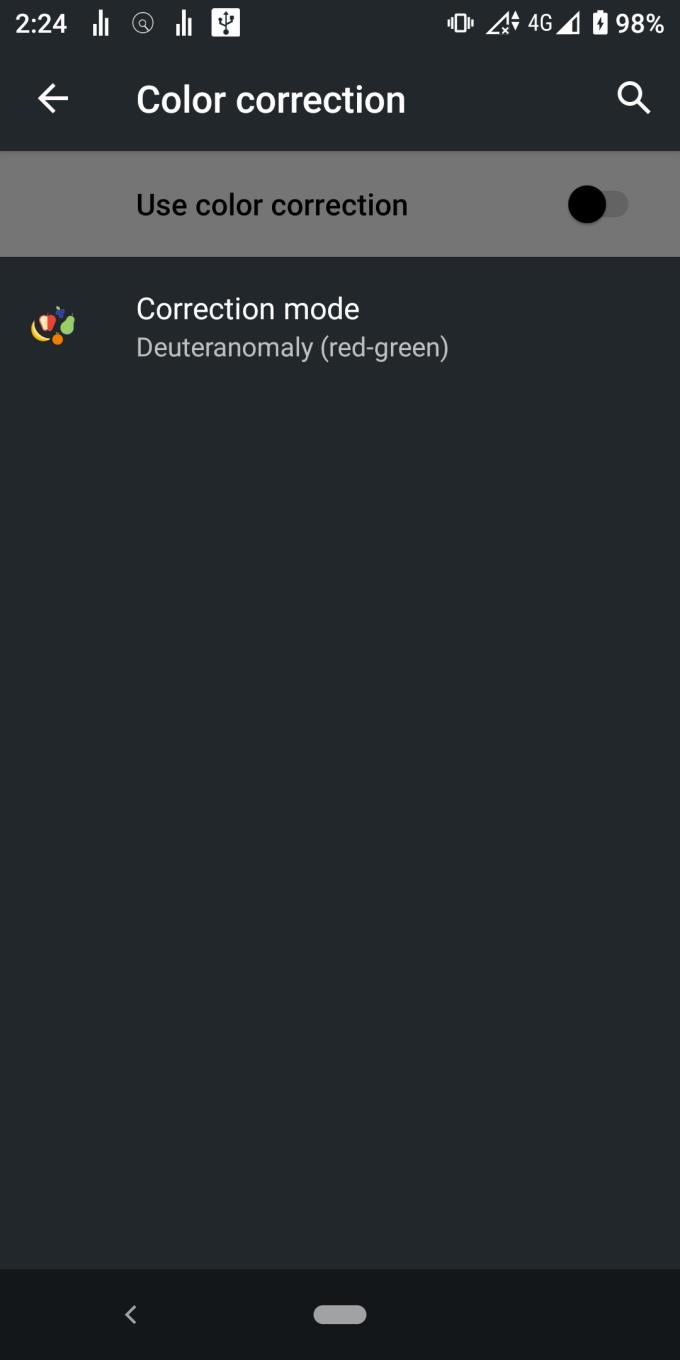
색맹 진단을 받은 사람의 경우 색 보정 기능을 활성화하여 UI를 더 잘 처리할 수 있습니다. Deuteranomaly(빨간색-녹색), Protanomaly(빨간색-녹색) 및 Tritanomaly(파란색-노란색)의 세 가지 옵션이 있습니다.
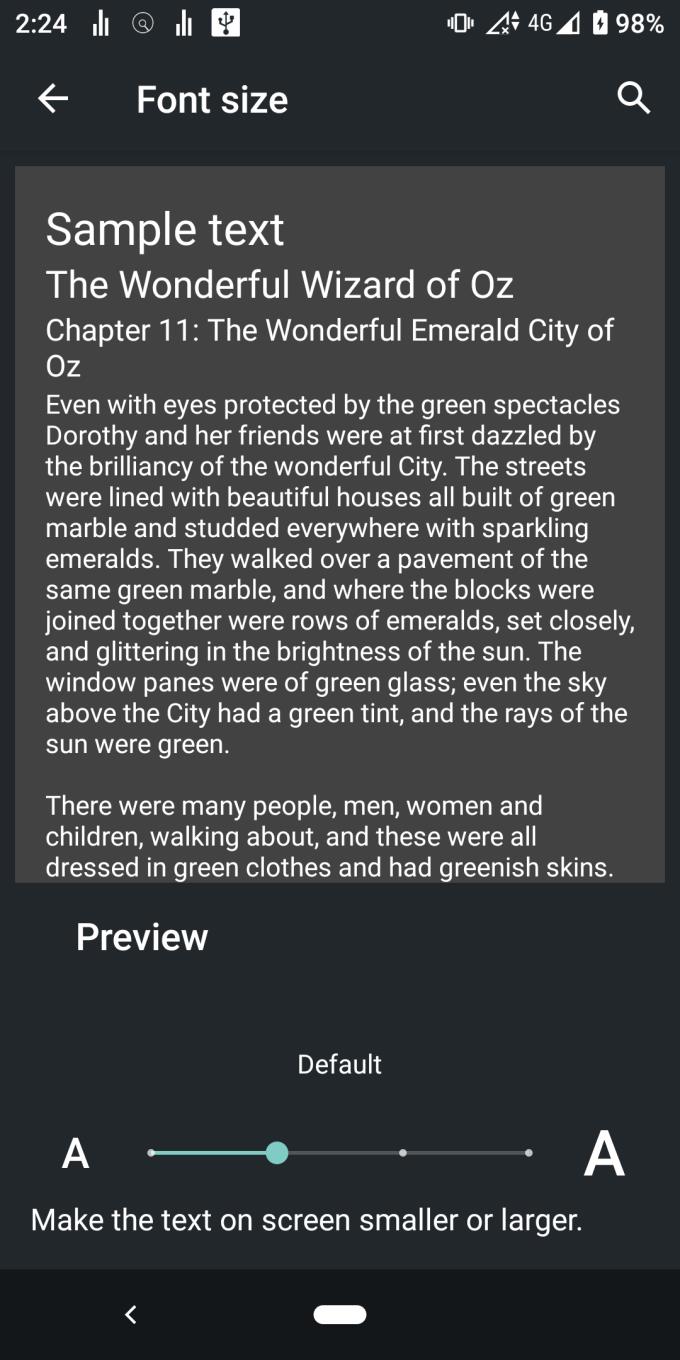
이 기능은 근시, 원시 또는 난시와 같은 눈 관련 질병이 있는 사람들에게 유용합니다. 서체의 크기를 조정하여 근거리 시력이 좋지 않은 것을 보완할 수 있습니다. 할머니는 내가 그녀의 Android의 글꼴 크기와 표시 크기를 크게 변경했을 때 황홀해했습니다.
휴대전화의 어두운 테마를 활성화하세요! Android UI가 어두워질 뿐만 아니라 Gmail, YouTube 및 Google Chrome과 같은 다른 앱도 자동으로 이를 따릅니다. 게다가, 그것은 매우 멋져 보이고 당신의 눈은 확실히 감사할 것입니다.
트리플 탭 줌은 Android의 많은 강력한 기능 중 하나입니다. 이 기능을 사용하면 거의 모든 것을 확대할 수 있어 종횡비 문제, 근시 문제를 해결할 수 있으며 아트워크의 세부 사항을 더 잘 이해할 수 있습니다. 도. 그 하나를 잊을 수 없어!
페이스북 스토리는 만드는 재미가 있습니다. 안드로이드 기기와 컴퓨터에서 스토리를 만드는 방법을 소개합니다.
이 튜토리얼을 통해 Google Chrome 및 Mozilla Firefox에서 삽입된 비디오 자동 재생 기능을 비활성화하는 방법을 알아보세요.
삼성 갤럭시 탭 A가 검은 화면에 멈추고 전원이 켜지지 않는 문제를 해결합니다.
아마존 파이어 및 파이어 HD 태블릿에서 음악 및 비디오를 삭제하여 공간을 확보하고, 정리를 하거나 성능을 향상시키는 방법을 지금 읽어보세요.
아마존 파이어 태블릿에서 이메일 계정을 추가하거나 삭제하는 방법을 찾고 계신가요? 우리의 포괄적인 가이드가 단계별로 과정을 안내해 드립니다. 좋아하는 장치에서 이메일 계정을 간편하게 관리하세요. 이 꼭 읽어야 할 튜토리얼을 놓치지 마세요!
안드로이드 기기에서 앱이 시작 시 자동으로 실행되지 않도록 영구적으로 방지하는 두 가지 솔루션을 보여주는 튜토리얼입니다.
이 튜토리얼은 Google 메시징 앱을 사용하여 안드로이드 기기에서 문자 메시지를 전달하는 방법을 보여줍니다.
아마존 파이어에서 구글 크롬을 설치하고 싶으신가요? 킨들 기기에서 APK 파일을 통해 구글 크롬 설치하는 방법을 알아보세요.
안드로이드 OS에서 맞춤법 검사 기능을 사용하거나 비활성화하는 방법.
다른 장치의 충전기를 내 전화기나 태블릿에서 사용할 수 있는지 궁금하신가요? 이 유익한 포스트에는 몇 가지 답변이 있습니다.







